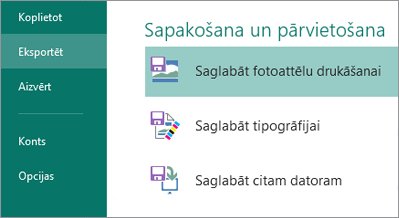Piezīme.: SkyDrive tagad ir OneDrive, bet SkyDrive Pro tagad ir OneDrive darbam. Vairāk par šīm izmaiņām lasiet rakstā No SkyDrive uz OneDrive.
Microsoft Publisher 2013 piedāvā jaunus veidus darbam ar attēliem — varat tos pārvietot un samainīt vai pievienot publikācijām vizuālus uznirstošos elementus ar jauniem attēlu un teksta efektiem.
Darbs ar attēliem
Publisher 2013 ļauj meklēt attēlus vienuviet — neatkarīgi no tā, vai tie atrodas datorā, Office.com klipkopas galerijā vai tīmeklī.
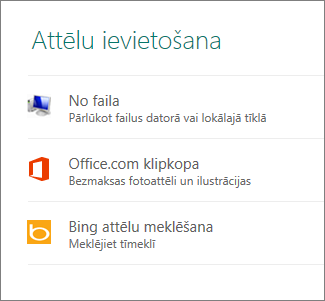
Attēlu pievienošana
Publisher 2013 atvieglo darbu ar daudziem fotoattēliem. Ja vienlaikus izvēlaties vairākus attēlus, Publisher tos novieto fragmentu apgabala slejā.
Ja jums nepatīk, kā izskatās izkārtojums, no fragmentu apgabala varat ievilkt attēlu publikācijas lapā un aizvilkt atkal projām vai arī varat samainīt attēlu pret kādu citu.
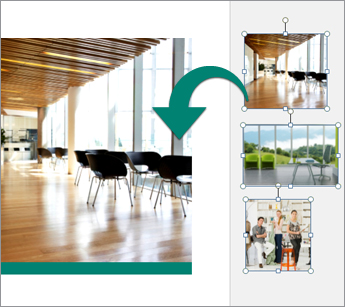
Attēlu mainīšana vietām
Lai divus attēlus mainītu vietām neatkarīgi no tā, vai abi attēli atrodas lapā vai viens no tiem atrodas fragmentu apgabalā, atlasiet vienu attēlu un velciet to uz otru attēlu, turot aiz ikonas ar kalna atveidojumu, līdz ap attēlu tiek rādīta rozā apmale. Atlaidiet peles pogu un mainīšana ir pabeigta.
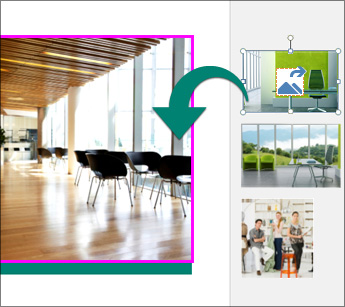
Attēla fonu izveide
Ar attēliem var izveidot iespaidīgu publikācijas lapu fonu. Publikācijā ar peles labo pogu noklikšķiniet uz attēla, izvēlieties Lietot fonam un pēc tam noklikšķiniet uz Aizpildījums, lai attēls tiktu izvērsts visā fonā, vai uz Elements, lai aizpildītu fonu ar attēla elementiem.
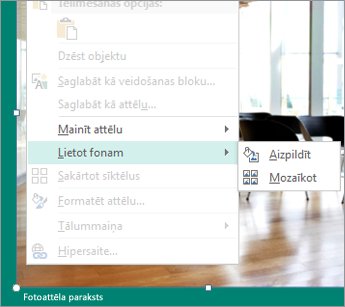
Attēlu efekti
Izvēlieties kādu no daudziem jaunajiem attēlu efektiem, kas pieejami programmā Publisher 2013, lai attēlos lietotu ēnas, atspulgus, spīdumu, noapaļotas malas, slīpus griezumus un telpisku pagriešanu.
Atlasiet attēlu un kontekstcilnes Attēlu rīki cilnē Formatēšana noklikšķiniet uz Attēlu efekti.

Teksta efekti
Publikāciju tekstam varat arī lietot jaunus efektus. Izvēlieties jaunas ēnas, atspulgus, spīdumu un slīpo griezumu. Atlasiet tekstu un kontekstcilnes Tekstlodziņa rīki cilnē Formatēšana noklikšķiniet uz Teksta efekti.
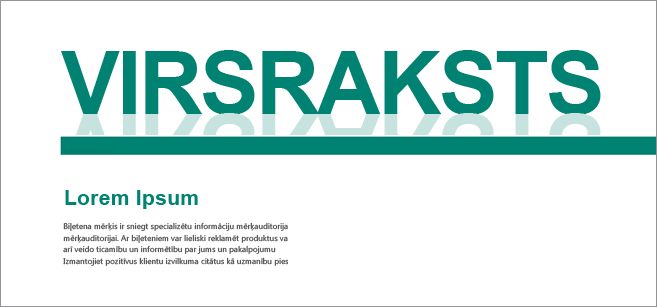
Drukāšana, izmatojot fotoattēlu centru
Tiešsaistes fotoattēlu drukāšanas opcijas vēl nekad nav bijušas tik ērti lietojamas, un tagad varat saglabāt publikācijas tieši fotoattēlu drukāšanai. Katra publikācijas lapa tiek saglabāta kā JPEG attēls, ko varat augšupielādēt fotoattēlu centra tīmekļa vietnē, lai to izdrukātu.